문서 목록
![]() 편집자 정보
편집자 정보
![]() 후기 리뷰
후기 리뷰
PS5(PlayStation 5)는 PS4의 업그레이드 버전으로 2020년 11월 출시된 비디오 게임 콘솔입니다. 이 PlayStation 버전에는 더 빠른 저장 공간을 포함하여 많은 개선된 기능이 포함되어 있습니다. 이전 버전에 비해 PS5는 667GB만 사용할 수 있으므로 저장 공간 제한이 있습니다.
이러한 요인으로 인해 외장 하드 드라이브 사용과 같은 대체 스토리지 옵션을 찾는 것이 불가피해졌습니다. 외장 하드 드라이브를 사용하면 더 많은 게임과 백업 파일을 저장할 수 있습니다. PS5에서 외장 하드 드라이브를 사용하려면 몇 가지 요구 사항이 있습니다. 첫째, 첫 번째 데이터 전송 속도, 즉 USB 3.0/3.2를 지원해야 합니다.
둘째, 최소 250GB, 최대 8TB의 저장 용량을 갖춰야 한다. 외장 하드 드라이브는 전면 USB 포트가 지원하지 않으므로 후면에 있는 USB 포트에만 연결하면 됩니다. 또한 드라이브를 PS5에 연결하기 위해 USB 허브를 사용해서는 안됩니다. 마지막으로, PS5에서 사용하기 전에 먼저 외장 하드 드라이브를 포맷해야 한다는 점에 유의하는 것이 중요합니다.
PS5용 외장 하드 드라이브를 포맷하는 방법을 알고 계십니까? 단계를 알아보려면 계속 읽어보세요!
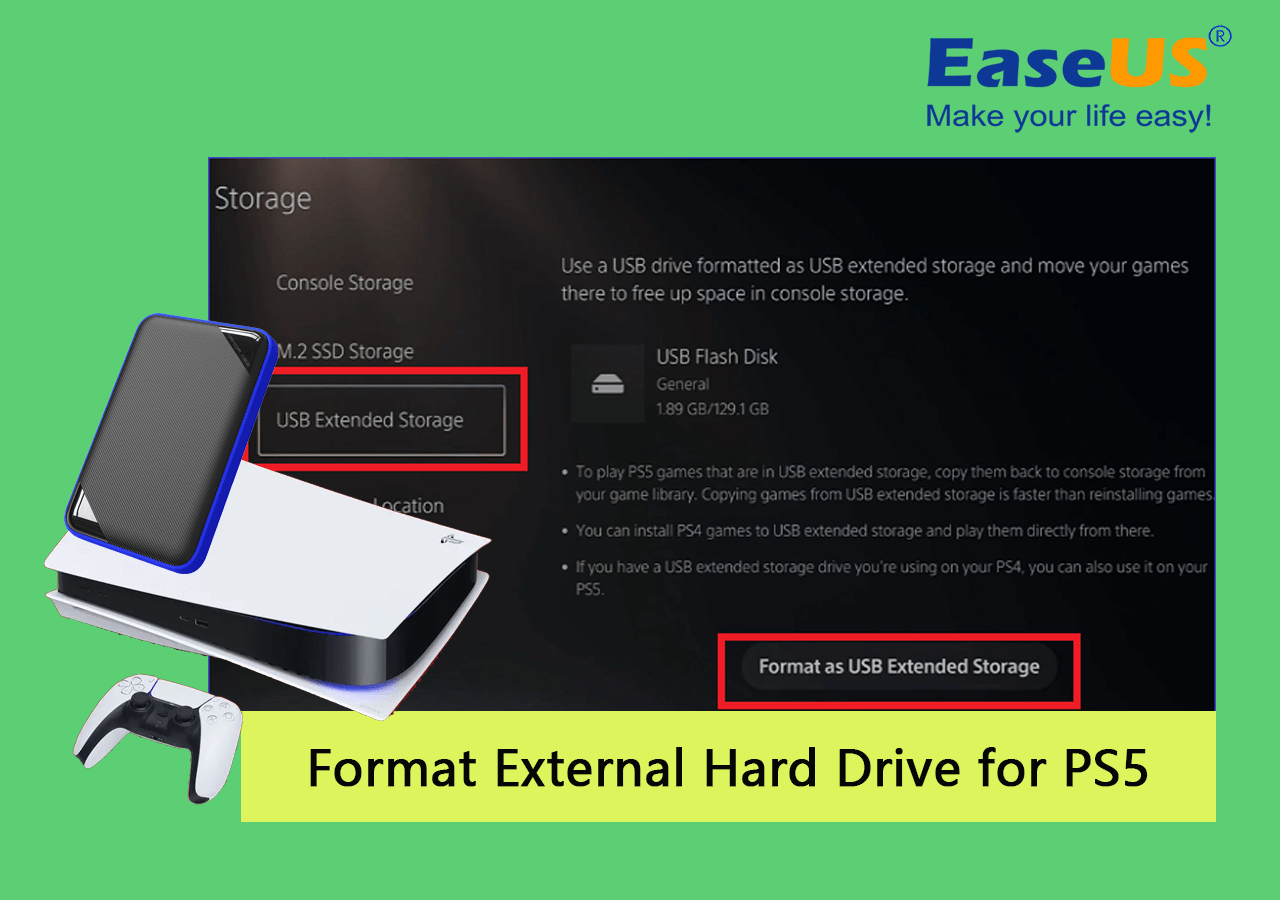
PS5에는 외장 하드 드라이브에 어떤 형식이 필요합니까?
PS5에는 exFAT 또는 FAT32 파일 형식을 사용할 수 있습니다. 하지만 두 형식 중 지원되는 파일 크기에 제한이 없기 때문에 exFAT를 권장합니다. FAT32와 달리 exFAT는 4GB보다 큰 단일 파일을 지원할 수 있습니다.
외장 하드 드라이브의 주요 목적은 PS5 게임을 저장하는 것이므로 FAT32보다 exFAT를 선택하는 것이 좋습니다. exFAT는 한 위치에서 다른 위치로 파일(게임 및 비디오)을 쉽게 복사할 수 있도록 해주기 때문에 조작성이 향상되었습니다.
PS5용 외장 하드 드라이브를 포맷하는 방법(여기서 가이드 참조)
PS5용 외장 하드 드라이브를 포맷하는 방법을 알고 싶으십니까? 이 가이드가 이를 수행하는 방법을 안내해 주므로 더 이상 걱정하지 마십시오. 콘솔을 사용하면 PC에서 외장 하드 드라이브를 포맷하거나 PS5에서 직접 포맷할 수 있습니다. 이러한 방법을 사용하는 방법을 살펴보겠습니다.
방법 1. PC에서 PS5용 외장 하드 드라이브 포맷
외장 하드 드라이브를 포맷하는 가장 쉬운 방법은 무료 소프트웨어(EaseUS 파티션 마스터) 또는 Windows 내장 도구( Windows 탐색기 )를 사용하는 것입니다. 이 섹션에서는 PS5에서 사용하기 전에 두 가지 방법을 모두 사용하여 외장 하드 드라이브를 포맷하는 방법을 간략하게 설명합니다.
#1. EaseUS 파티션 마스터를 사용하여 PS5용 외장 하드 드라이브 포맷
PS5에서 사용하기 전에 외장 하드 드라이브를 포맷하는 가장 좋고 편리한 방법은 EaseUS Partition Master Free를 사용하는 것입니다. 이 소프트웨어를 사용하면 드라이브를 NTFS에서 FAT32로 포맷할 수 있으므로 FAT32 제한이 깨졌습니다. 포맷 프로세스 중에 디스크 파티션을 포함한 모든 데이터가 지워집니다.
처음으로 PS5에서 외장 하드 드라이브를 사용하려는 경우 EaseUS 파티션 마스터를 사용하면 장치와 호환되는 형식으로 설정할 수 있습니다. 오늘 외부 디스크를 포맷하려면 컴퓨터에 EaseUS 파티션 마스터를 다운로드하여 설치하세요.
1 단계: EaseUS Partition Master를 실행한 후, 포맷할 외장 하드 드라이브, USB 또는 SD 카드의 파티션을 마우스 오른쪽 버튼으로 클릭하고 "포맷" 옵션을 선택합니다.

2 단계: 새 파티션 레이블, 파일 시스템 (NTFS / FAT32 / EXT2 / EXT3) 및 클러스터 크기를 선택한 파티션에 지정한 후 "확인" 버튼을 클릭합니다.

3 단계: 팝업 창에서 "예"를 클릭하여 진행합니다.

4 단계: 오른쪽 하단의 "작업 실행하기" 버튼을 클릭하여 변경 사항을 검토한 후 "적용" 버튼을 클릭하여 외장 하드 드라이브, USB 또는 SD 카드 포맷을 시작합니다.

포맷 작업이 성공적으로 완료되었습니다!

디스크 관리 기능 외에도 이 소프트웨어는 강력한 디스크 최적화 도구입니다. 단 한 번의 클릭으로 기존 디스크 파티션의 모든 데이터를 정리할 수 있습니다. 드라이브가 올바르게 작동하지 않는 경우 파일 시스템 오류가 있는지 확인할 수도 있습니다. EaseUS 파티션 마스터는 "표면 테스트" 기능을 사용하여 외장 하드 드라이브의 상태를 확인하고 불량 섹터를 수정할 수 있습니다. 따라서 이 소프트웨어를 사용하면 외장 하드 드라이브를 포맷하고 다양한 기능을 수행할 수 있습니다.
#2. 파일 탐색기를 사용하여 PS5용 외장 하드 드라이브 포맷
파일 탐색기를 사용하면 PS5에서 사용하기 전에 외장 하드 드라이브의 모든 데이터를 포맷하고 지울 수 있습니다. 다음 단계를 통해 이를 달성할 수 있습니다.
1단계. 외장 하드 드라이브를 컴퓨터에 연결하고 파일 탐색기를 엽니다.
2단계. 드라이브를 찾아 마우스 오른쪽 버튼으로 클릭합니다. 드롭다운 메뉴에서 "형식"을 선택합니다.
3단계. 원하는 파일 시스템을 선택하고 드라이브에 새 이름을 지정합니다. "빠른 포맷" 확인란을 선택합니다.
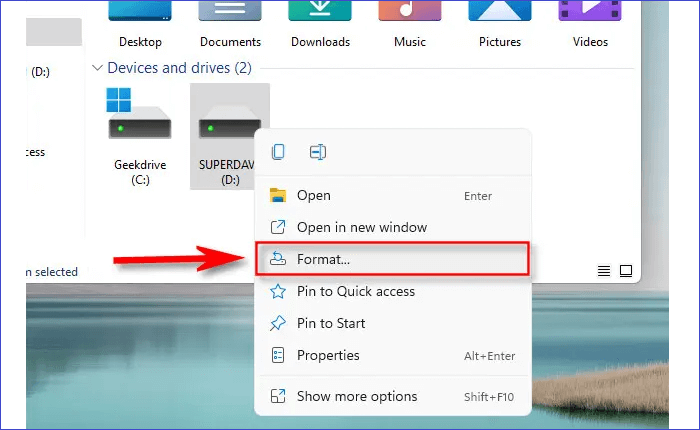
4단계. 시작 버튼을 클릭합니다. PC가 외장 하드 드라이브 포맷을 시작합니다.
방법 2. PS5 콘솔을 사용하여 PS5용 외장 하드 드라이브 포맷
PlayStation 콘솔에서 외장 하드 드라이브를 처음 사용하는 경우, 장치와 호환되도록 먼저 포맷해야 합니다. 다음은 PS5 콘솔을 사용하여 PS5용 외장 하드 드라이브를 포맷하는 단계입니다.
1단계. 외장 하드 드라이브를 PS5 콘솔 뒷면에 연결합니다.
2단계. 컨트롤러를 사용하여 "설정"으로 이동한 다음 "저장소"로 이동합니다.
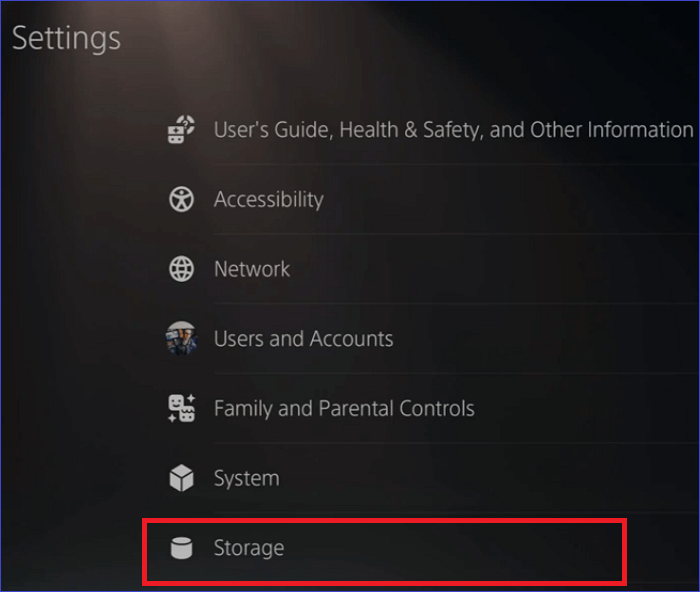
3단계 . 그런 다음 "USB 확장 저장소" > "USB 확장 저장소로 포맷"을 선택합니다. 그러면 외부 포맷 프로세스가 시작됩니다. 시간이 좀 걸릴 수 있으므로 인내심을 갖고 기다려야 합니다.
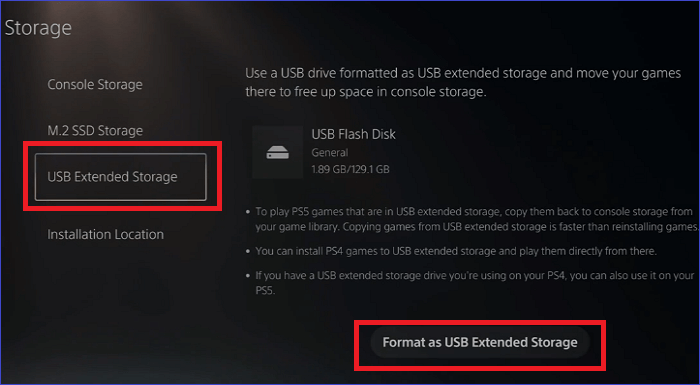
마무리
외장 하드 드라이브를 PS5 스토리지의 보조 장치로 사용하기 전에 포맷하는 것이 중요합니다. EaseUS 파티션 관리자, 파일 탐색기 또는 PS5 콘솔을 사용하여 드라이브를 포맷할 수 있습니다. PS5에서 사용하기 전에 외장 하드 드라이브를 포맷하는 가장 좋은 방법은 EaseUS Partition Manager 소프트웨어를 이용하는 것입니다.
이 도구를 사용하면 드라이브의 모든 데이터와 파티션을 지울 수 있습니다. 또한 드라이브의 파일 시스템을 NTFS에서 FAT32로 변경할 수도 있습니다. EaseUS 파티션 마스터를 사용하여 드라이브 포맷을 시작하려면 오늘 컴퓨터에 무료 버전의 소프트웨어를 다운로드하여 설치하십시오.
PS5용 외장 하드 드라이브 포맷에 관한 FAQ
다음은 PS5용 외장 하드 드라이브 포맷에 관한 일반적인 질문입니다.
1. 외장 하드 드라이브에서 PS5 게임을 플레이할 수 없는 이유는 무엇입니까?
외장 하드 드라이브에서 PS5 게임을 플레이하는 것은 이 게임 콘솔에 비해 너무 느린 것으로 간주되기 때문에 어렵습니다. 따라서 내부 드라이브에서 게임을 플레이하는 것이 좋습니다.
2. PS5에 일반 외장 하드 드라이브를 사용할 수 있나요?
예, PS5에는 어떤 외장 하드 드라이브라도 사용할 수 있습니다. 유일한 요구 사항은 USB 3.0을 지원하고 게임 콘솔 뒷면을 통해 연결해야 한다는 것입니다.
3. PS5에 필요한 USB 형식은 무엇입니까?
PS5는 exFAT 또는 FAT32 파일 형식을 지원합니다. 그러나 더 큰 파일을 지원하고 작동하기 쉽기 때문에 가장 적합한 것은 exFAT입니다.
4. PS5에서 하드 드라이브를 포맷할 수 없는 이유는 무엇입니까?
지원되지 않는 파일 형식을 사용하기 때문에 PS5 콘솔에서 외장 하드 드라이브를 포맷하지 못할 수 있습니다. PS5는 FAT32 또는 exFAT만 지원합니다. 따라서 PS5에 연결하기 전에 드라이브를 이러한 파일 형식으로 포맷하는 것을 고려해야 합니다.
이 글이 도움이 되셨나요?
-
EaseUS Data Recovery Wizard는 강력한 시스템 복구 소프트웨어로, 실수로 삭제한 파일, 악성 소프트웨어로 인해 잃어버린 파일 또는 전체 하드 드라이브 파티션을 복구할 수 있도록 설계되었습니다.
더 보기 -
이전보다 데이터 복구가 어려워진 현재의 고급 디스크 기술 때문에 완벽하지는 않지만, 우리가 본 것 중에서 EaseUS Data Recovery Wizard는 최고입니다.
더 보기 -
EaseUS Data Recovery Wizard Pro는 시장에서 최고로 평가되는 데이터 복구 소프트웨어 프로그램 중 하나로 알려져 있습니다. 파티션 복구, 포맷된 드라이브 복원, 손상된 파일 수리 등과 같은 고급 기능을 제공하고 있습니다.
더 보기
관련 인기글
-
윈도우 10/8/7에서 기본 디스크와 동적 디스크 간 변환 방법 안내
![author icon]() Lily/Apr 17, 2025
Lily/Apr 17, 2025 -
컴퓨터가 게임을 느리게 합니까? 게이밍 PC를 어떻게 업그레이드합니까? [초보자 가이드]
![author icon]() Yvette/Apr 17, 2025
Yvette/Apr 17, 2025 -
쓰기 금지를 제거하고 쓰기 금지 된 SSD를 포맷하는 방법
![author icon]() Yvette/Apr 17, 2025
Yvette/Apr 17, 2025 -
[수정됨] 윈도우 리소스 보호에서 손상된 파일을 찾았지만 일부 파일을 수정할 수 없음
![author icon]() Lily/Apr 17, 2025
Lily/Apr 17, 2025
